店长直聘软件中怎么添加屏蔽店长
1、点击系统设置选项第一步,我们进入手机的店长直聘软件,点击下面的系统设置选项。
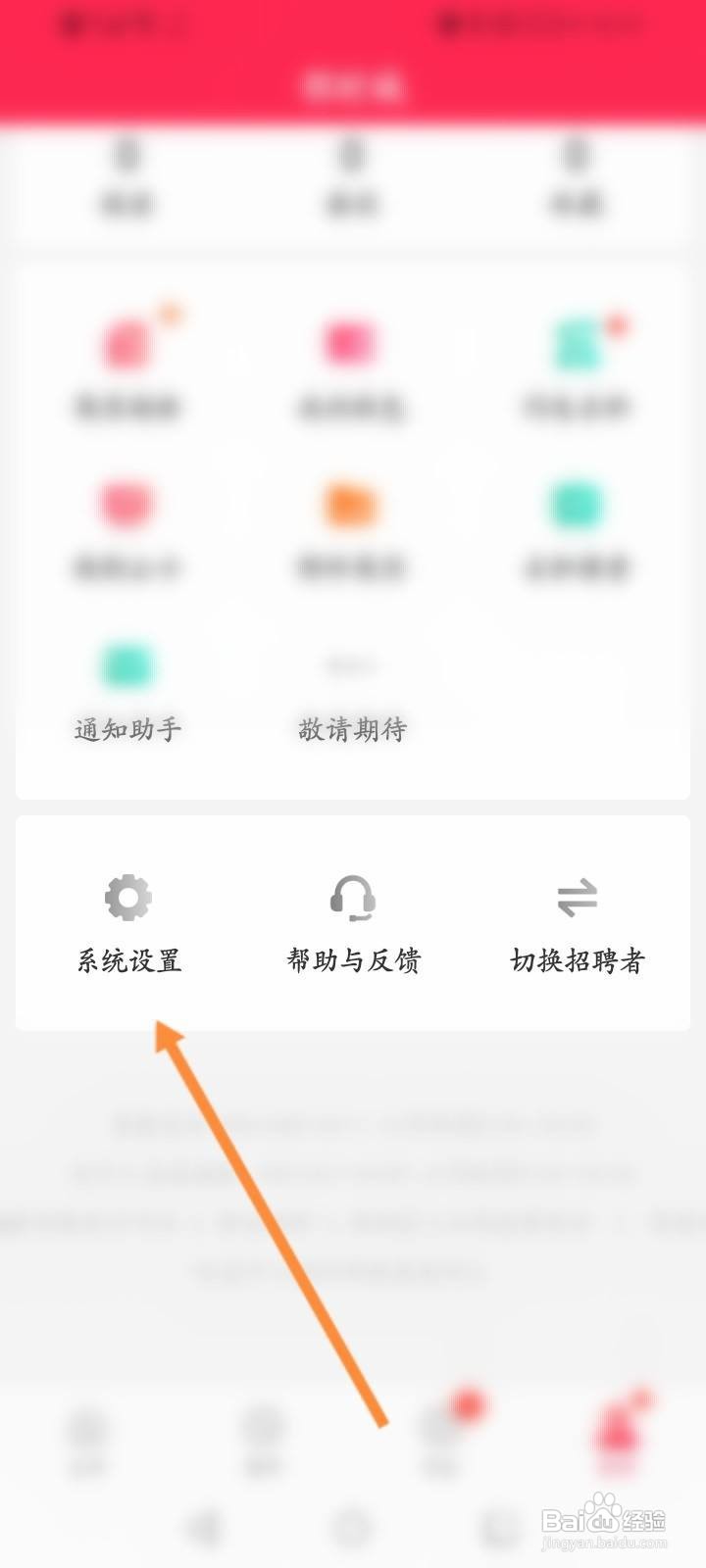
2、点击隐私与安全选项第二步,我们点击上面的隐私与安全选项。

3、点击屏蔽店长选项第三步,我们点击上面的屏蔽店长选项。

4、点击添加屏蔽店长选项第四步,我们点击下面的添加屏蔽店长选项。

5、输入店长信息第五步,我们最后输入店长信息,进行添加屏蔽店长即可。

1、点击系统设置选项第一步,我们进入手机的店长直聘软件,点击下面的系统设置选项。
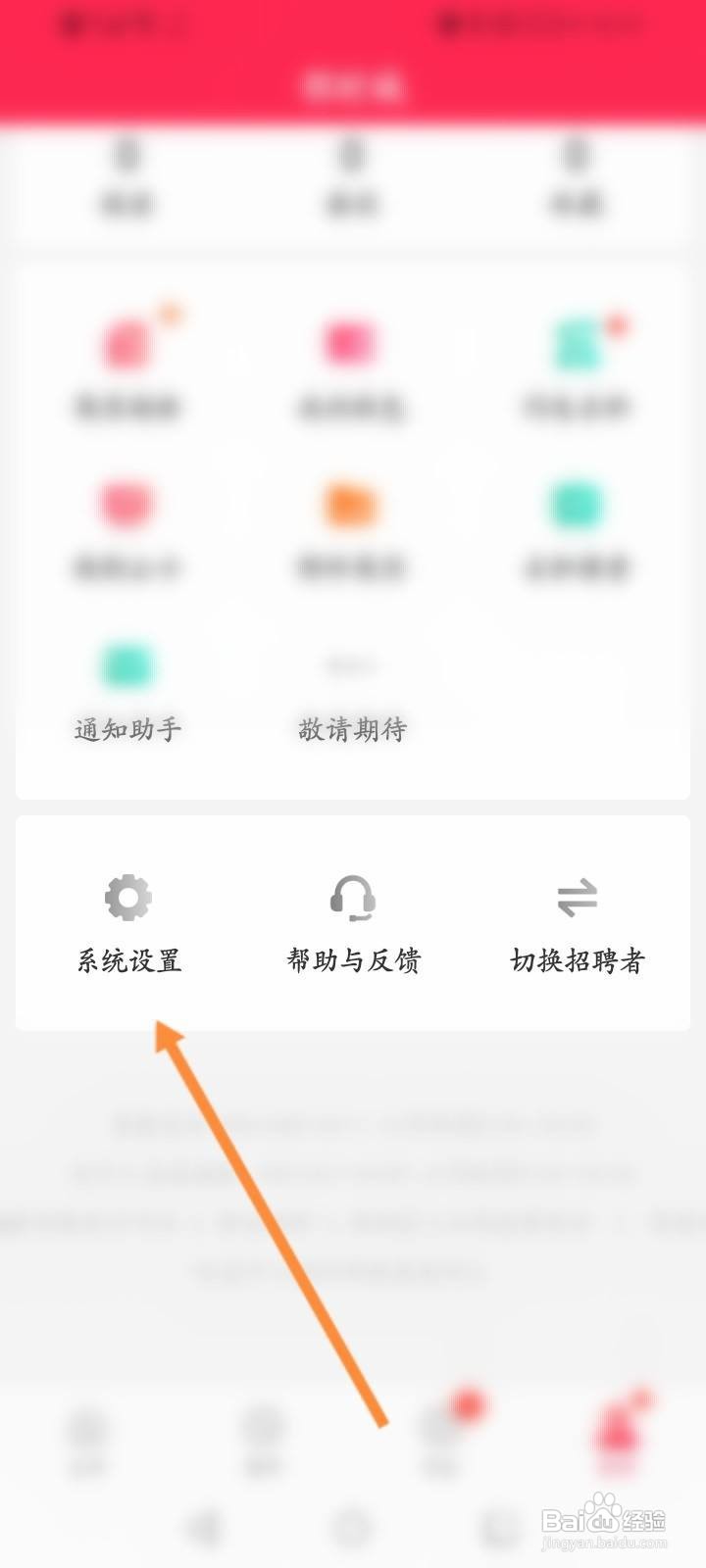
2、点击隐私与安全选项第二步,我们点击上面的隐私与安全选项。

3、点击屏蔽店长选项第三步,我们点击上面的屏蔽店长选项。

4、点击添加屏蔽店长选项第四步,我们点击下面的添加屏蔽店长选项。

5、输入店长信息第五步,我们最后输入店长信息,进行添加屏蔽店长即可。
